- 公開日:
Teamsはどれくらいメモリを消費する?メモリ使用量を確認する方法
Teamsはどれくらいメモリを使っているのかご存知ですか?
パソコンのスペックが限られている場合、さまざまなアプリケーションを使うためにメモリの使用量を把握しておく必要があります。
Teamsに必要なメモリ要件や実際に消費されるメモリの使用量などをご紹介します。またメモリを使いすぎている場合に最適化する方法も解説しています。
Teamsのメモリ要件
Teamsにおいてメモリ要件は「2GB」です。ただしビデオ通話やオンライン会議を使用する場合、「4GB」以上のメモリが推奨されています。
消費しているメモリ使用量を確認する
Teamsで実際にどれくらいメモリを使用しているか確認する方法をご紹介します。以下の例ではビデオ会議をしていない場合のメモリ使用量です。
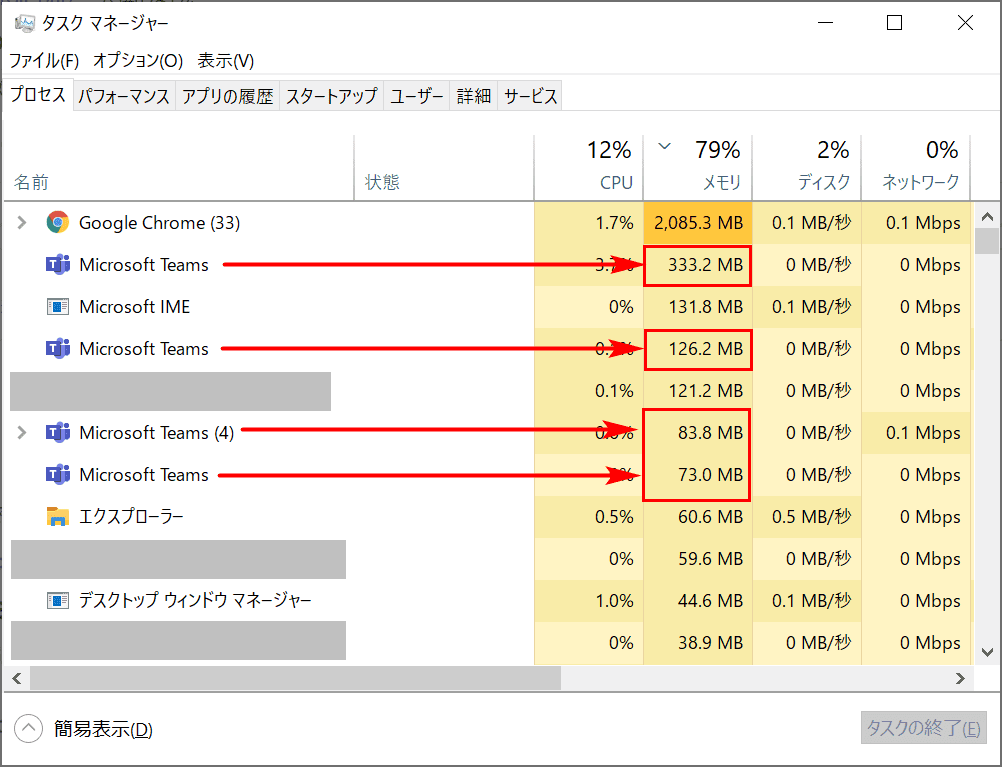
Ctrl+Shift+Escを押してタスクマネージャーを開きます。
タスクマネージャーでは、各プロセスごとにどれくらいメモリを使用しているか確認できます。
上記の例ではMicrosoft Teamsは4つのプロセスが動作しており、プロセスによっては300MBのメモリを使用しています。
メモリの使用率が圧迫して動作が重い?
利用できるメモリが少ない場合、Teamsや他のアプリケーションの動作が重くなる場合があります。メモリの使用率を確認してみましょう。
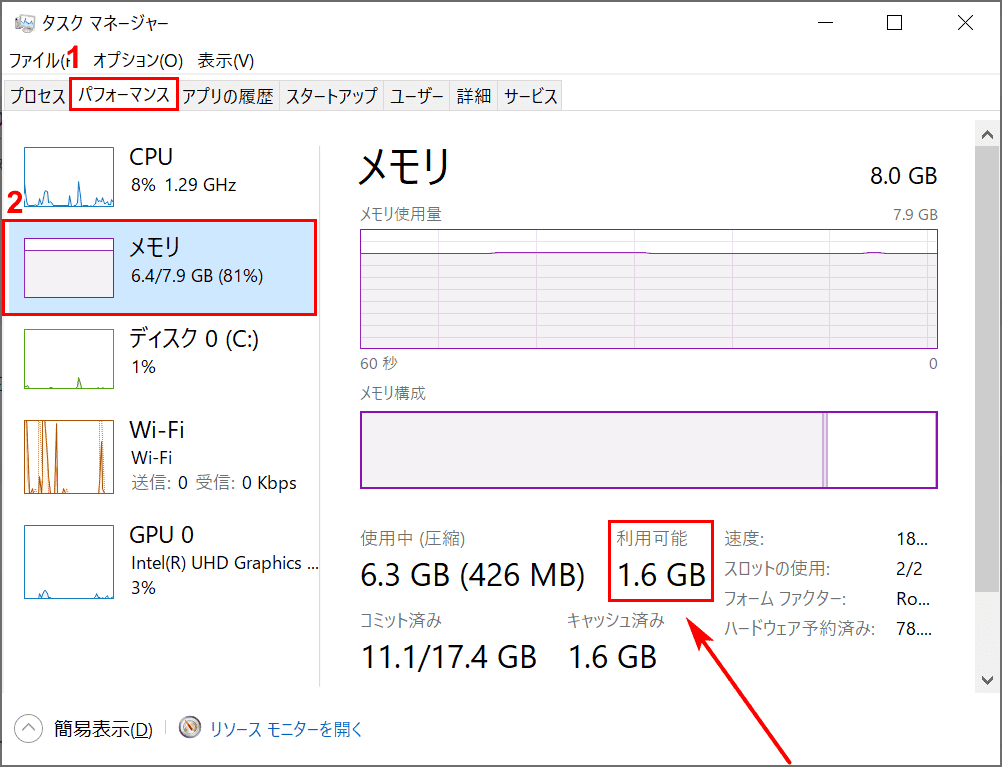
タスクマネージャーを開き、①【パフォーマンス】タブを選択します。②【メモリ】を選択するとメモリについての情報が表示されます。
メモリの使用量や利用可能なメモリの量も確認できます。上記の例ですと、あと1.6GBはメモリに余裕があります。
もし100%近くメモリを使用している場合は重たいアプリケーションを使いすぎている場合があります。必要ないアプリケーションは閉じましょう。
メモリを最適化する
メモリを最適化することで消費しているメモリを減らし、利用できるメモリの量を増やせる可能性があります。
以下の記事ではWindows 10でメモリを解放する方法をご紹介しています。クリーンアップやコマンドでのメモリ解放を行います。
メモリ不足を解消する
最適化してもパソコンのメモリが物理的に少ない場合はメモリの増設もしくは新しいパソコンを検討しましょう。
メモリを増設する
メモリを増設できるパソコンであれば別途メモリを購入して増設することでメモリ不足を解消することができます。
以下の記事ではWindows 10のメモリについて、メモリの種類などをご紹介しています。メモリを購入する際にご参考ください。
新しいパソコンを購入する
古いパソコンであれば買い替えも検討してみましょう。快適に作業するためにパソコンは5年ほどで新しいものに買い替えることをおすすめします。
おすすめのパソコンとして「Surface Pro 7」と「Surface Laptop 3」があります。詳しいスペックや価格などは次の記事でご紹介しています。
